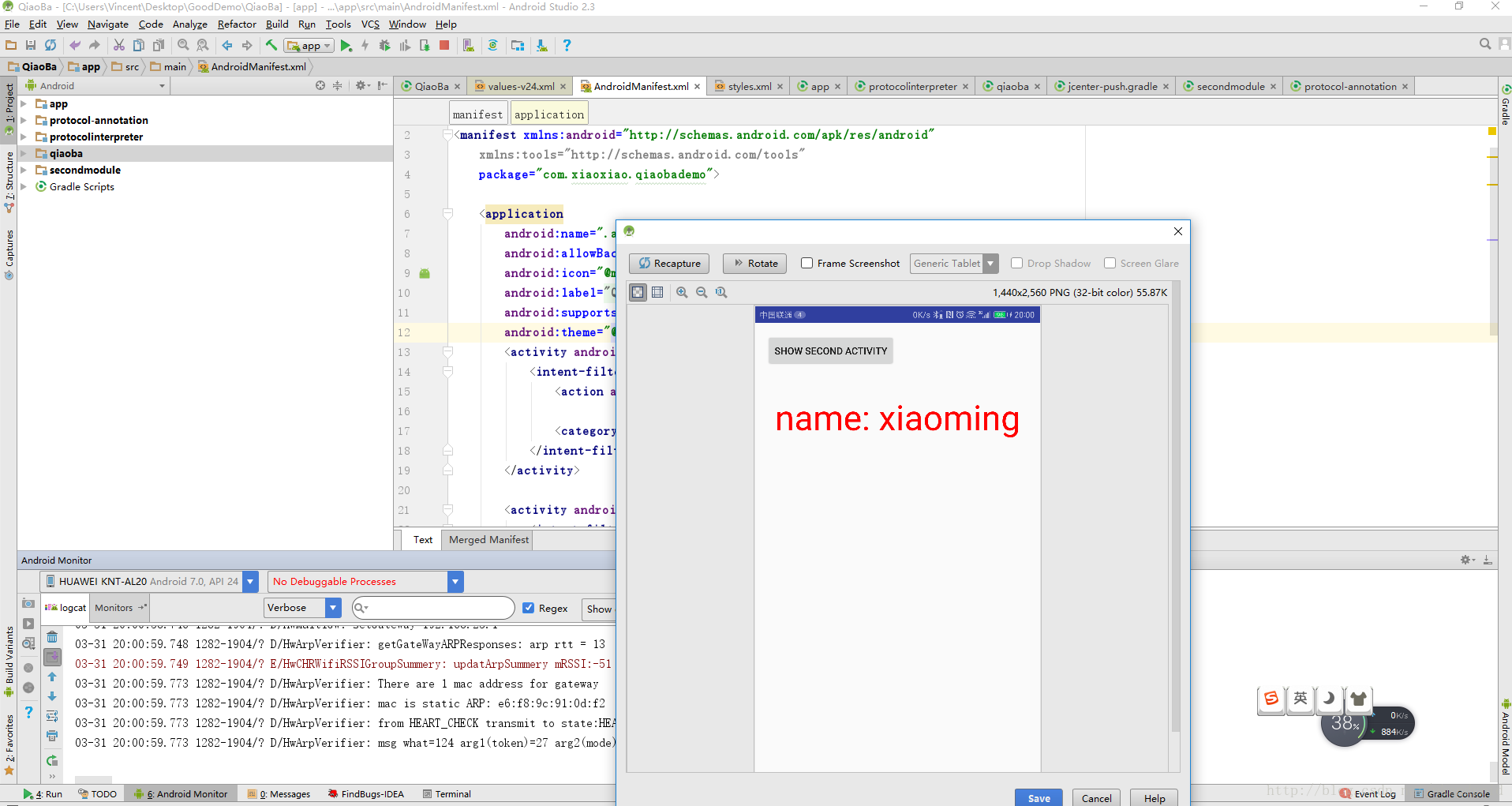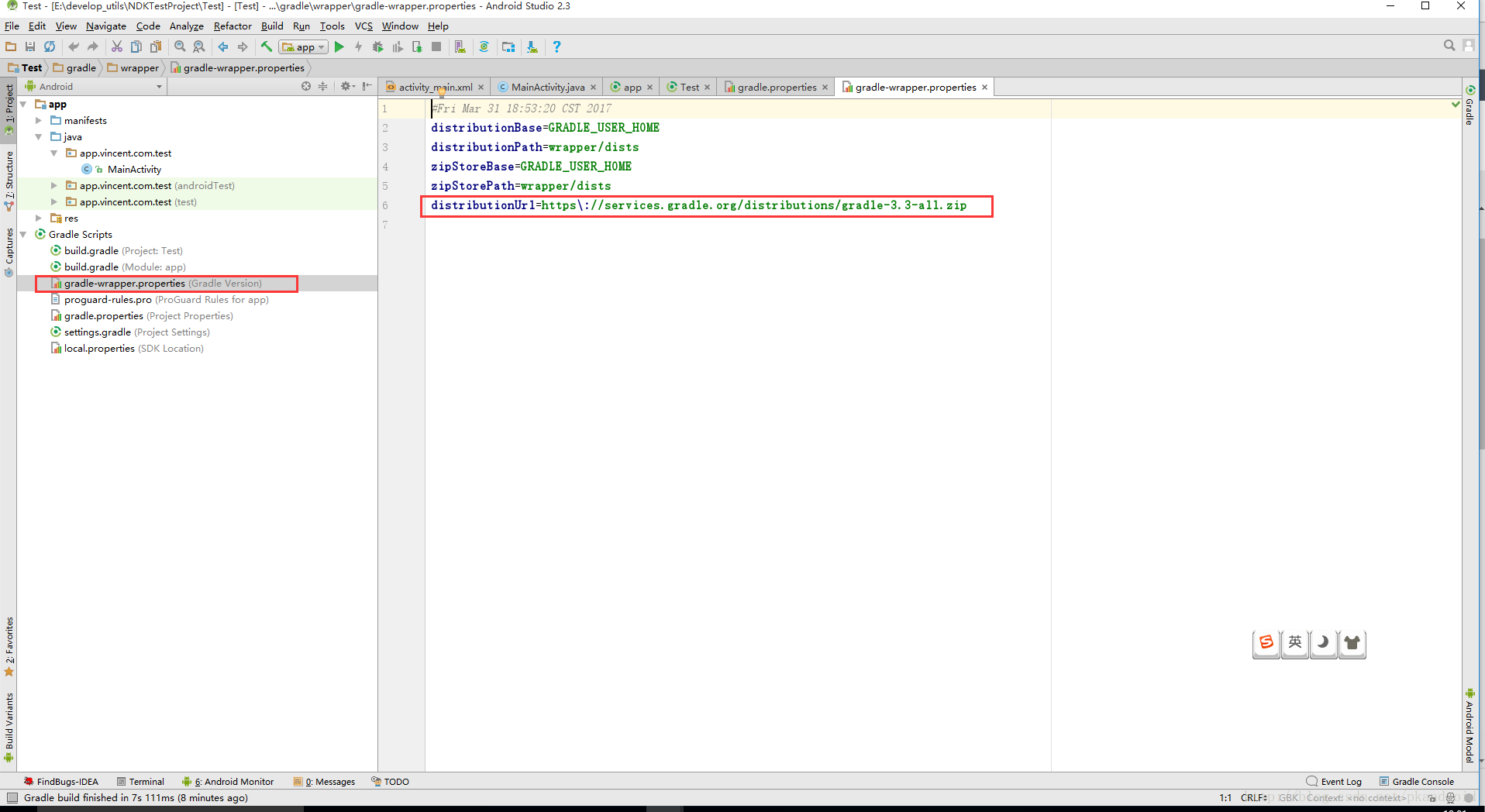AndroidStudio-如何正確的開啟一個存在的專案
阿新 • • 發佈:2019-01-05
最近遇到很多人問專案配置相關的問題,一般都是開啟下載的別人的專案的時候配置不正確…
如何正確的開啟別人的專案呢?
一般姿勢有這三個步驟就好了。。。
下載了GitHub上面的一個路由分發的專案…
地址:https://github.com/xiaoxiaogogo/Qiaoba然後我在AndroidStudio裡面新建了一個可執行的專案:Test
app/build.gradle配置如下(新建自動生成的,沒做任何改動):
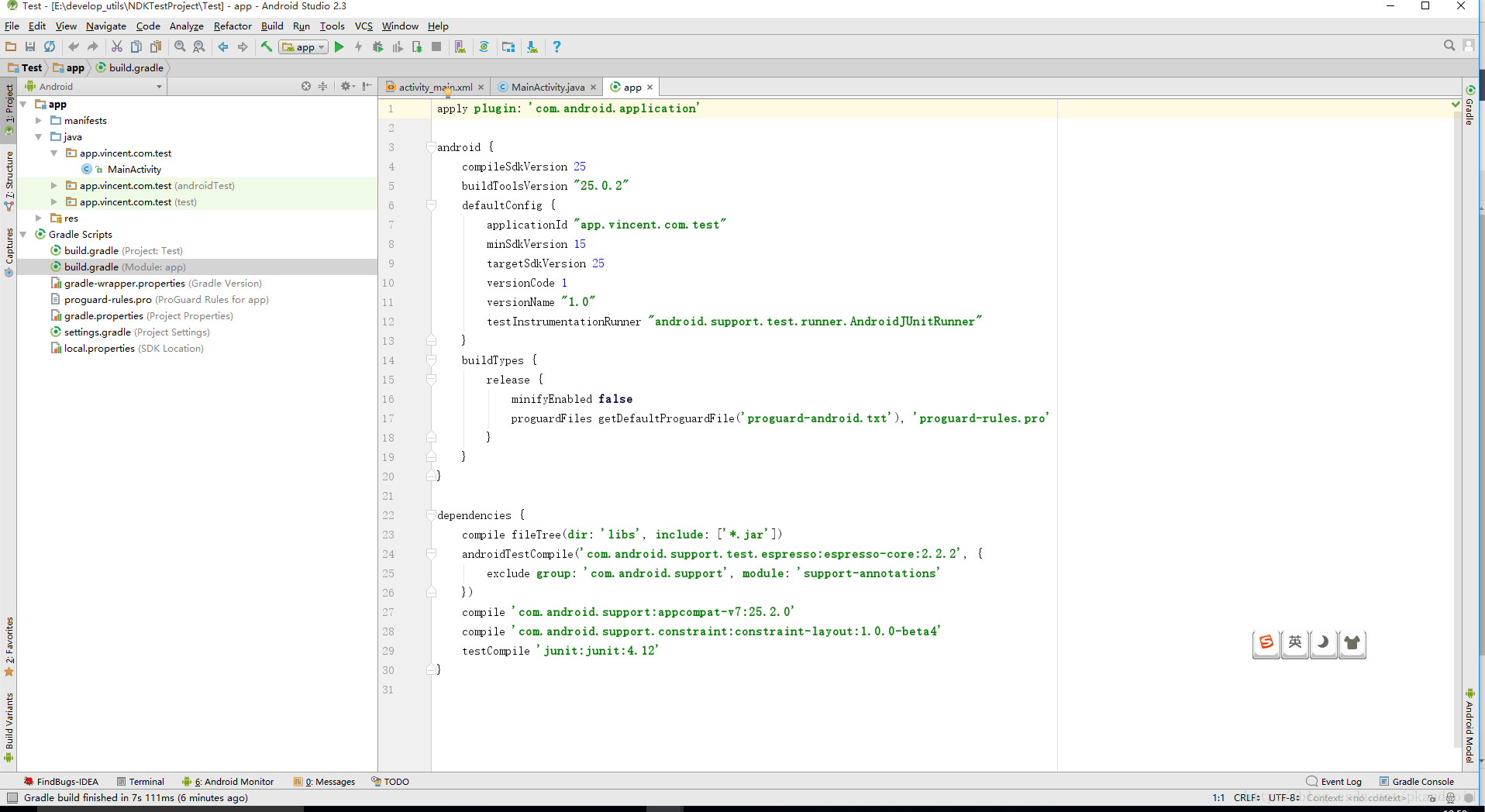
project/build.gradle配置如下(自動生成,未做任何改動)
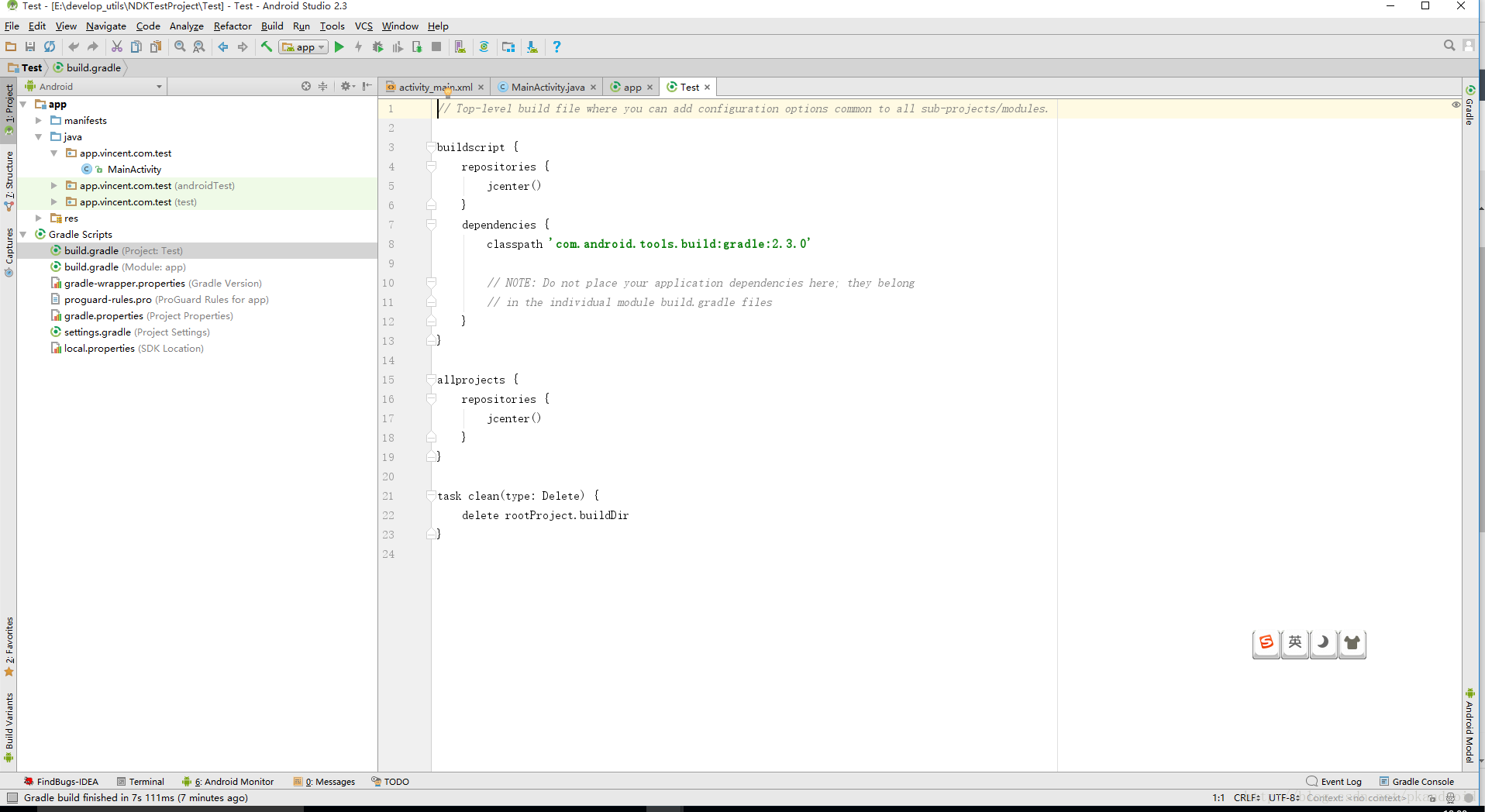
gradle-wrapper.properties檔案(自動生成,未作任何改動)
這個時候解壓下載的qiaoba.zip
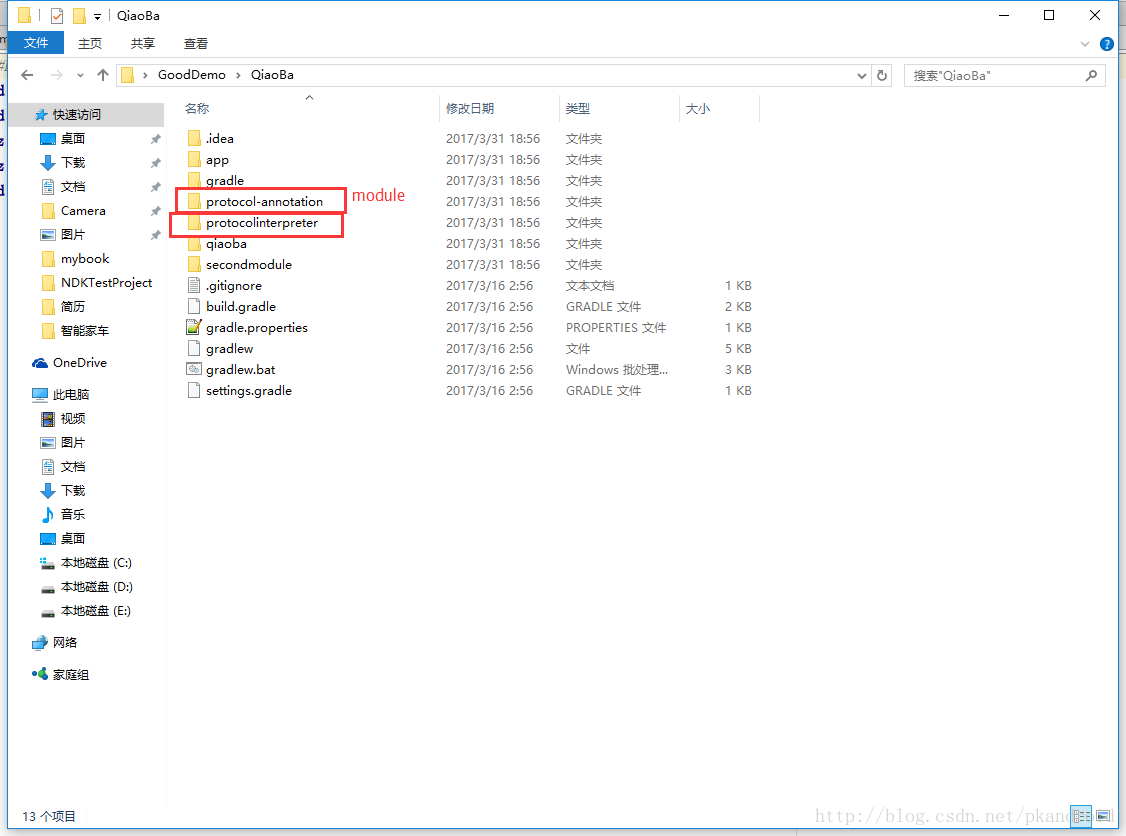
開啟qiaoba專案的app/build.gradle,然後把相關配置替換為本地可執行專案Test的app/build的相關配置,這樣AndroidStudio不用下載太多資源..
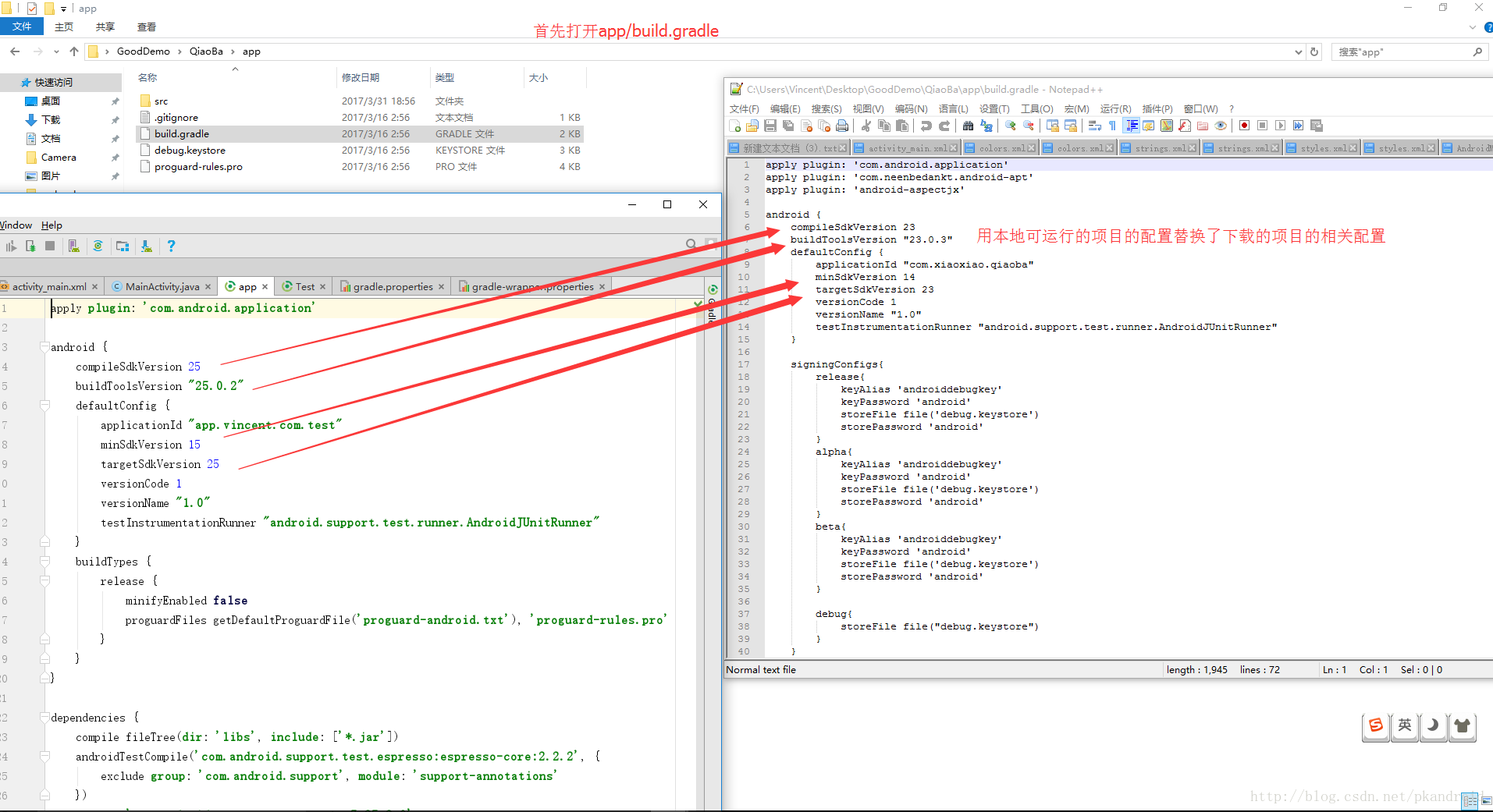
然後,注意儲存起來..
然後開啟gradle/wrapper資料夾下的gradle-wrapper.properties檔案,像這類的東西最好時不要用txt文字開啟,弄個相關的編輯器比較好..
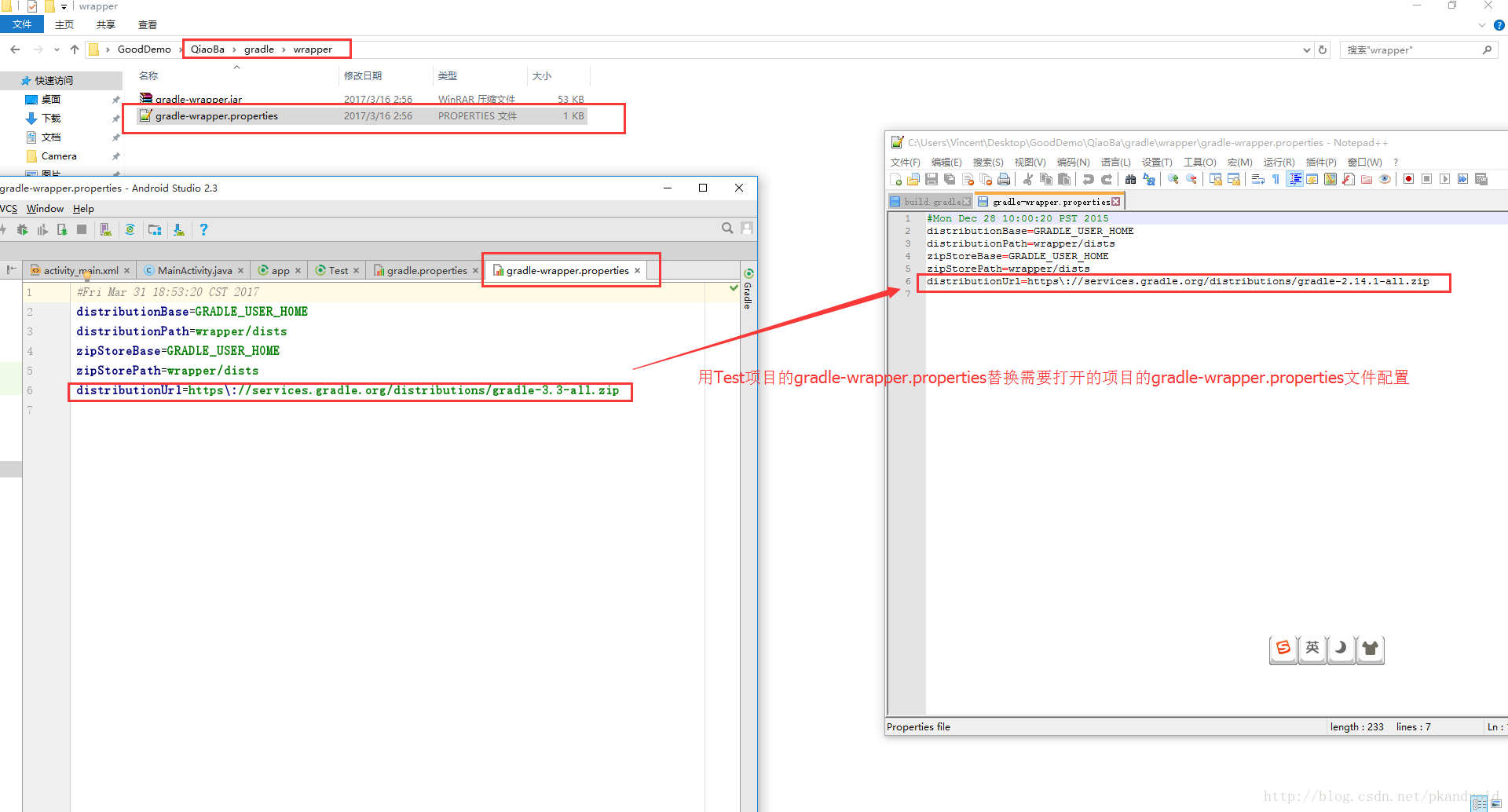
專案的module的build.gradle配置也是需要同步的
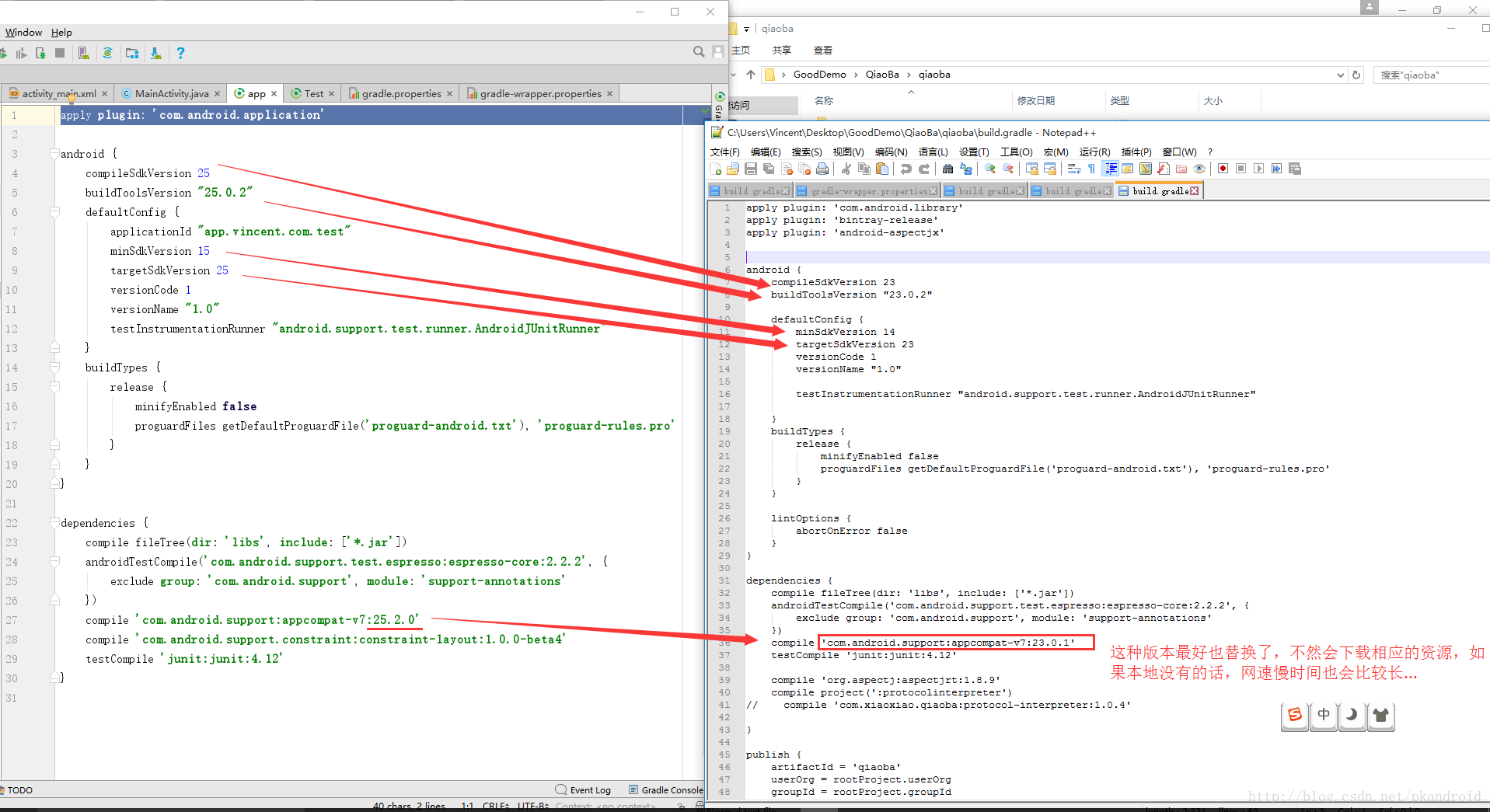
最後還要把project的build.gradle版本改一下
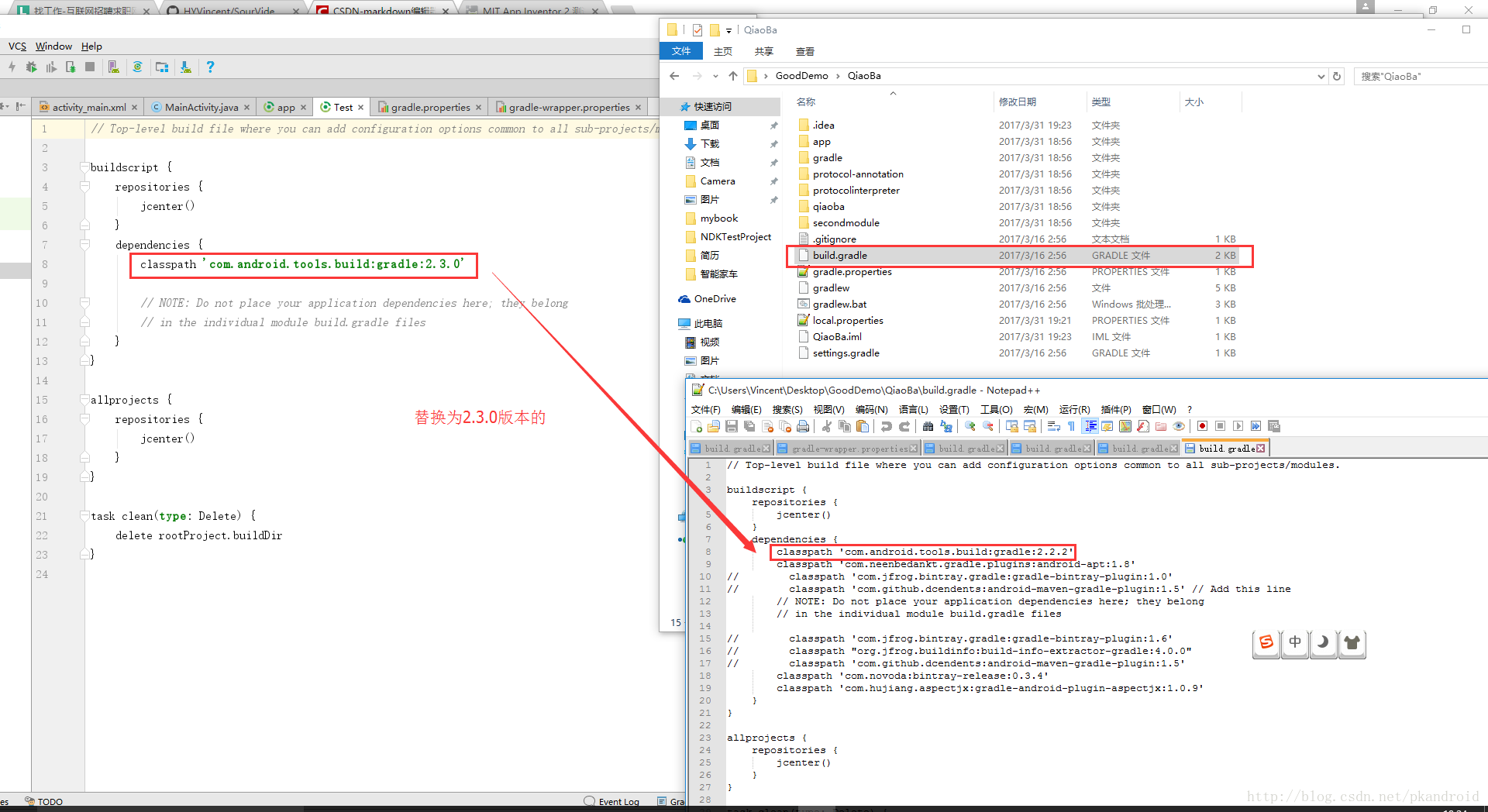
差不多的配置都改完了,做到這一步之後用AndroidStudio-file-open開啟。當然還是會下載一些別的引用資源,相對來說少了很多東西了,一般都可以開啟,編譯執行..
開啟之後會提示當前版本較低,升級一下就好了
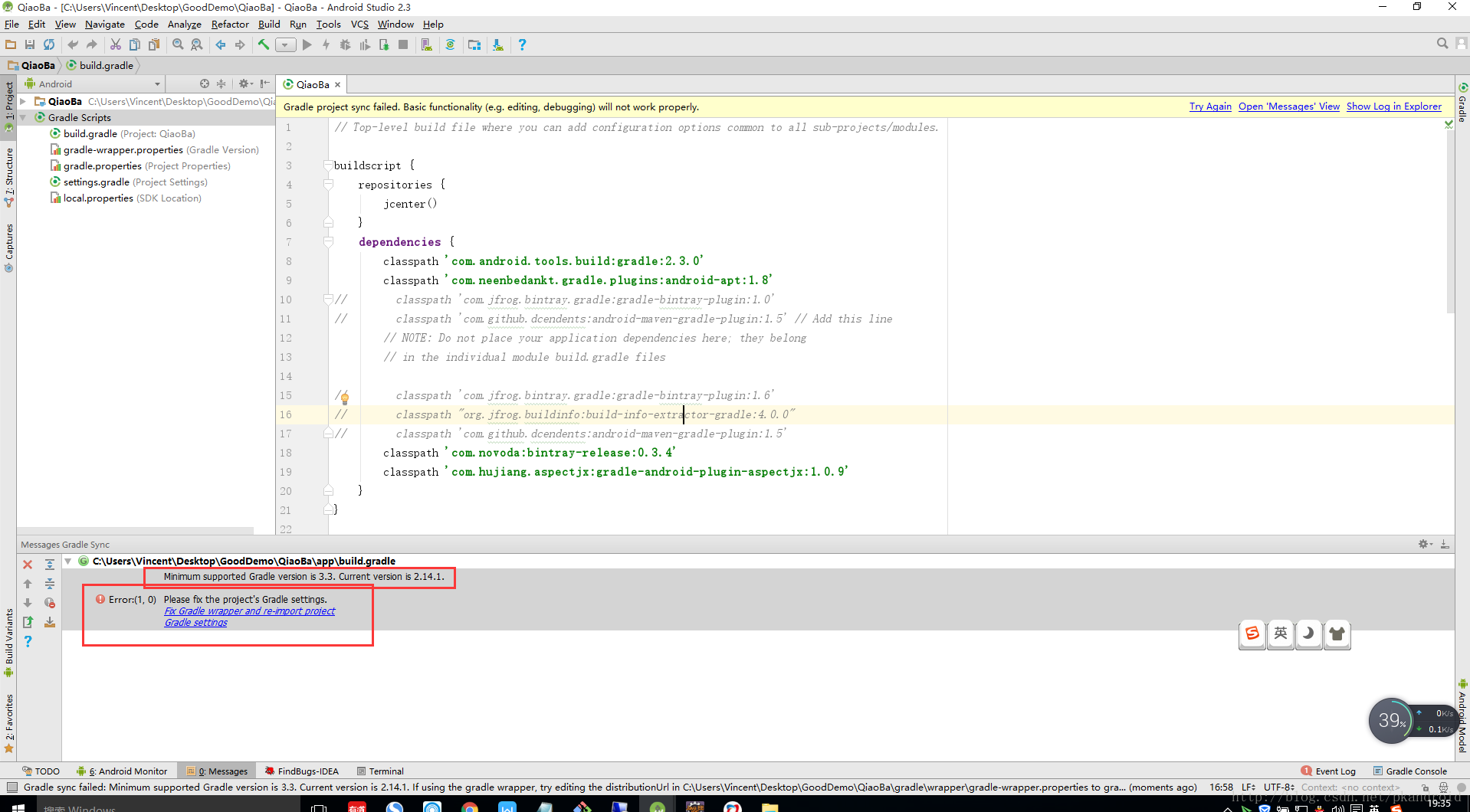
如果提示tool-build版本低,安裝或者選擇專案名稱按F4配置一下就好
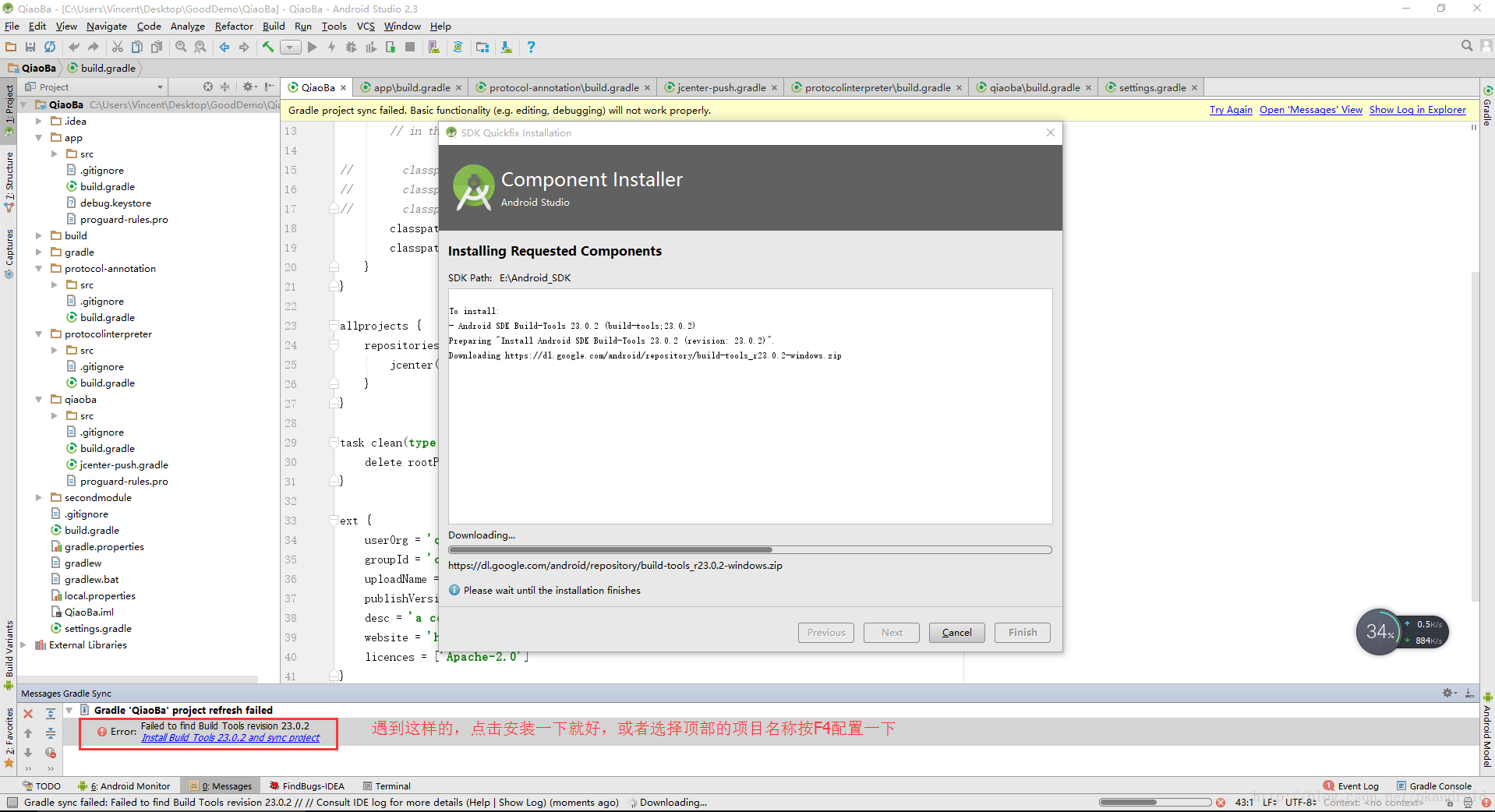
——————————–2017年3月31日20:01:51————————————–